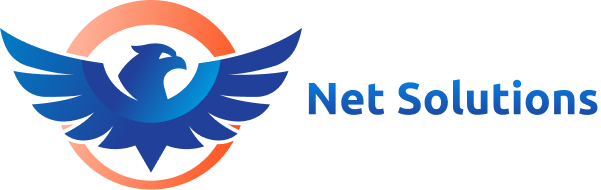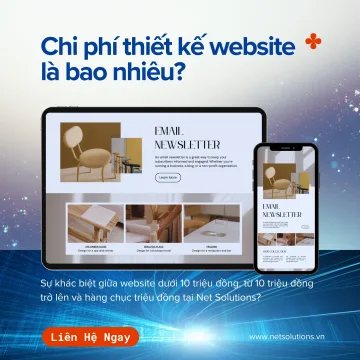- Bạn chưa chọn sản phẩm nào
- Tiếp tục mua hàng
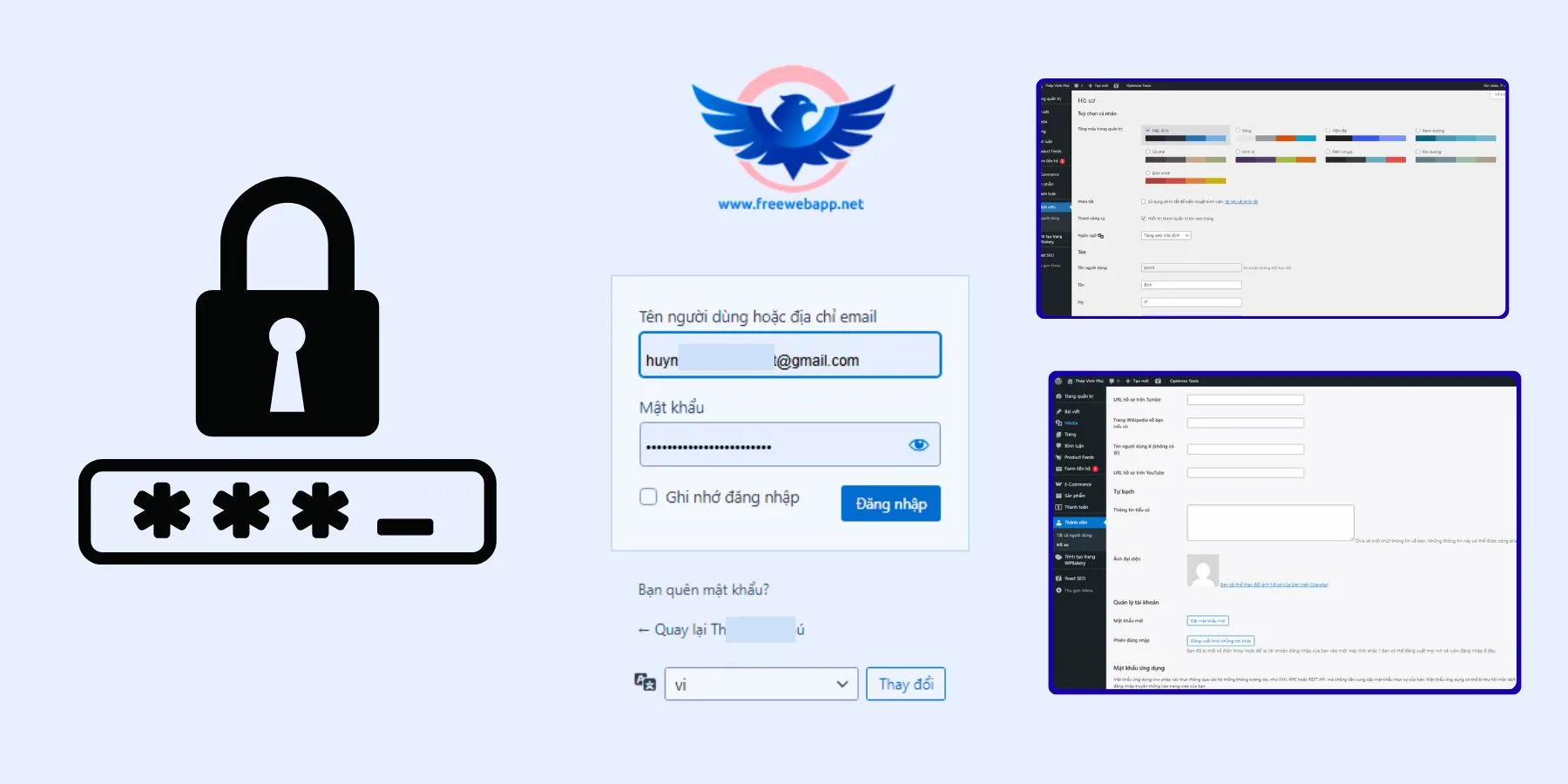
Mục lục
Việc đổi mật khẩu quản trị website là bước quan trọng để bảo vệ dữ liệu, ngăn chặn truy cập trái phép và đảm bảo hệ thống vận hành an toàn. Tuy nhiên, không phải ai cũng biết cách thay đổi mật khẩu đúng chuẩn, tránh lỗi và đảm bảo bảo mật tối đa.
Trong bài viết này, chúng tôi sẽ hướng dẫn bạn cách đổi mật khẩu quản trị website chi tiết từ A–Z, áp dụng cho hầu hết các nền tảng phổ biến như WordPress, hosting cPanel, DirectAdmin… Dù bạn là người mới hay quản trị viên lâu năm, chỉ cần làm theo từng bước, bạn sẽ đổi mật khẩu nhanh chóng, đúng kỹ thuật và an toàn tuyệt đối.
Đổi Mật Khẩu Quản Trị Website
Đổi mật khẩu quản trị website là thao tác thay thế mật khẩu đăng nhập khu vực quản trị (Admin Panel) bằng một mật khẩu mới nhằm tăng cường bảo mật cho website. Đây là quyền truy cập quan trọng nhất, cho phép bạn quản lý toàn bộ nội dung, người dùng, tính năng và dữ liệu trên trang web.
Việc đổi mật khẩu giúp:
- Ngăn chặn truy cập trái phép từ hacker hoặc người lạ.
- Tăng độ an toàn khi mật khẩu cũ bị lộ, yếu hoặc dùng quá lâu.
- Đảm bảo website vận hành ổn định, hạn chế nguy cơ bị tấn công, chiếm quyền quản trị.
Đây là thao tác cần thực hiện định kỳ để bảo vệ toàn bộ hệ thống và dữ liệu quan trọng trên website.
Cách Đổi Mật Khẩu Quản Trị Website WordPress Chi Tiết Nhất
WordPress cho phép bạn đổi mật khẩu quản trị bằng nhiều cách khác nhau. Dưới đây là 3 phương pháp đơn giản, dễ làm và phù hợp trong từng trường hợp cụ thể.
Cách 1: Đổi mật khẩu trực tiếp trong trang quản trị
(Admin Dashboard)
Áp dụng khi bạn vẫn đăng nhập được vào admin.
- Truy cập trang quản trị WordPress theo đường dẫn:
/wp-admin (ví dụ: yourdomain.com/wp-admin). - Đăng nhập tài khoản quản trị.
- Vào menu Users (Thành viên) → Profile (Hồ sơ).
- Kéo xuống mục Account Management (Quản lý tài khoản).
- Nhấn Set New Password (Tạo mật khẩu mới).
- Nhập mật khẩu mới mà bạn muốn sử dụng.
- Cuối cùng bấm Update Profile (Cập nhật hồ sơ) để lưu lại.
Ưu điểm: Nhanh – dễ làm – không cần công cụ hỗ trợ.
Khi sử dụng: Khi bạn còn truy cập được vào tài khoản admin.
Cách 2: Đổi mật khẩu WordPress qua Email
(khôi phục khi quên mật khẩu)
Áp dụng khi bạn quên mật khẩu nhưng vẫn còn quyền truy cập email quản trị.
- Truy cập trang đăng nhập /wp-admin.
- Bấm Lost your password? (Quên mật khẩu?).
- Nhập email đăng ký tài khoản quản trị hoặc username.
- Kiểm tra email của bạn và nhấn vào link đặt lại mật khẩu mà WordPress gửi.
- Tạo mật khẩu mới → xác nhận → lưu lại.
Ưu điểm: An toàn, không cần vào hosting.
Khi sử dụng: Khi quên mật khẩu nhưng vẫn còn email quản trị hoạt động.
Cách 3: Đổi mật khẩu WordPress qua phpMyAdmin
(dành cho trường hợp mất quyền admin hoặc mất email)
Áp dụng khi bạn không đăng nhập được admin và mất email khôi phục.
- Đăng nhập vào cPanel, DirectAdmin hoặc trang quản lý hosting.
- Mở công cụ phpMyAdmin.
- Chọn database của website WordPress.
- Tìm và mở bảng wp_users (đôi khi có tiền tố khác như wpabc_users).
- Xác định tài khoản quản trị (thường là ID = 1).
- Tại cột user_pass, chọn MD5 trong phần Function.
- Nhập mật khẩu mới vào ô Value.
- Bấm Save để lưu lại thay đổi.
- Đăng nhập lại WordPress bằng mật khẩu mới vừa tạo.

Ưu điểm: Khôi phục được mật khẩu trong mọi trường hợp.
Lưu ý: Đây là thao tác nhạy cảm, cần thực hiện cẩn thận.
Cách Đổi Mật Khẩu Quản Trị Hosting / cPanel
Việc đổi mật khẩu hosting hoặc cPanel cực kỳ quan trọng vì đây là nơi quản lý toàn bộ dữ liệu, database và file nguồn website. Mật khẩu tại đây cần được bảo mật cao hơn nhiều so với mật khẩu admin WordPress.
Dưới đây là hướng dẫn chi tiết từng bước:
Các bước đổi mật khẩu Hosting / cPanel
-
Đăng nhập vào Trang quản lý Hosting
- Truy cập vào URL quản lý do nhà cung cấp hosting cung cấp.
- Nhập tài khoản admin hoặc thông tin đăng nhập hiện tại.
-
Truy cập mục quản lý tài khoản
- Tùy từng nhà cung cấp, mục này có thể nằm trong:
- Account
- Profile
- Security
- User Management
- Bạn tìm đến mục có chức năng thay đổi mật khẩu.
- Tùy từng nhà cung cấp, mục này có thể nằm trong:
-
Chọn “Change Password” (Đổi mật khẩu)
- Hệ thống sẽ yêu cầu bạn nhập:
- Mật khẩu hiện tại
- Mật khẩu mới
- Xác nhận mật khẩu mới
- Hệ thống sẽ yêu cầu bạn nhập:
-
Nhập mật khẩu mới và lưu lại
- Nhập mật khẩu mới mạnh, sau đó bấm Save / Update / Change Password.
- Hệ thống sẽ tự động áp dụng mật khẩu mới ngay lập tức.
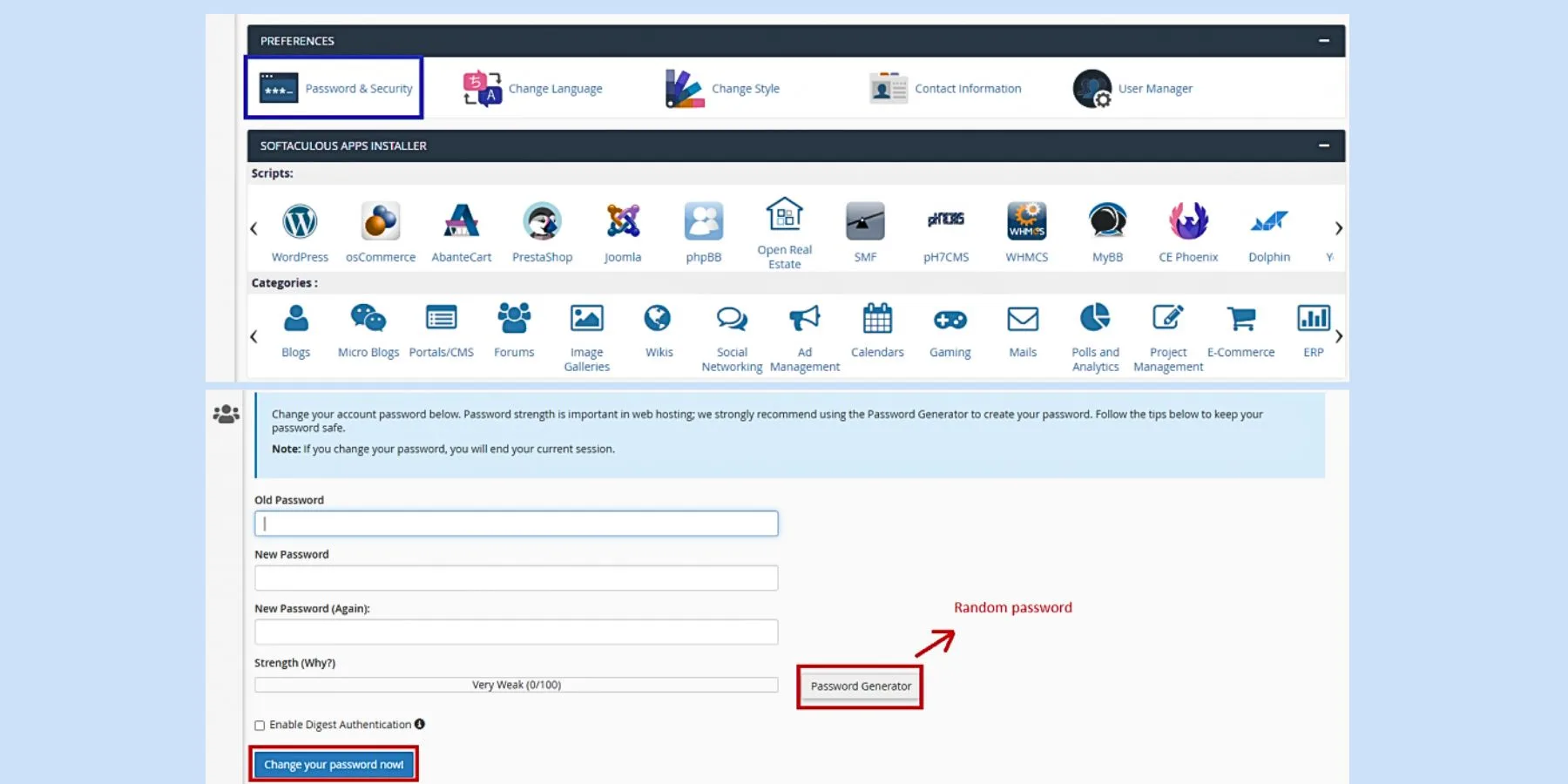
Lưu ý quan trọng khi đổi mật khẩu hosting
- Mật khẩu phải mạnh hơn mật khẩu Admin WordPress, vì hosting chứa toàn bộ dữ liệu.
- Ưu tiên mật khẩu có:
- Ít nhất 10–12 ký tự
- Gồm chữ hoa + chữ thường + số + ký tự đặc biệt
- Không dùng lại mật khẩu cũ hoặc mật khẩu trùng với các tài khoản khác.
- Không lưu mật khẩu trên trình duyệt nếu dùng máy tính công cộng.
- Nên đổi mật khẩu định kỳ 1–3 tháng/lần để tăng bảo mật.
Cách Đổi Mật Khẩu Quản Trị Website Viết Riêng
(PHP, Laravel, ASP.NET, NodeJS…)
Đối với các website được lập trình riêng, không sử dụng WordPress hay CMS có sẵn, việc đổi mật khẩu quản trị sẽ phụ thuộc vào hệ thống backend mà lập trình viên xây dựng. Dưới đây là hướng dẫn chung và dễ áp dụng nhất.
1. Đổi mật khẩu khi vẫn đăng nhập được vào trang quản trị
Nếu bạn còn quyền truy cập vào hệ thống admin:
- Truy cập trang đăng nhập quản trị, thường có dạng:
- /admin
- /backend
- /administrator
- hoặc URL tùy chỉnh do lập trình viên thiết lập.
- Đăng nhập vào tài khoản quản trị.
- Vào mục:
- Đổi mật khẩu (Change Password)
- Tài khoản (Account / Profile)
- Cài đặt người dùng (User Settings)
- Nhập mật khẩu mới → xác nhận mật khẩu.
- Bấm Lưu / Save / Update để hoàn tất.
Ưu điểm:
- Nhanh, an toàn, không cần truy cập hosting.
- Không ảnh hưởng file code hay database.
2. Đổi mật khẩu khi bị quên hoặc mất quyền đăng nhập
Trong trường hợp bạn không thể đăng nhập admin, cần thay đổi mật khẩu trực tiếp trong database.
Các bước thực hiện:
- Đăng nhập phpMyAdmin thông qua hosting (cPanel, DirectAdmin…).
- Chọn database mà website đang sử dụng.
- Tìm bảng lưu thông tin tài khoản, thường có tên:
- users
- admin
- user_admin
- account
- hoặc tên tùy chỉnh theo lập trình viên.
- Mở bản ghi (record) của tài khoản quản trị.
- Tại trường password / user_pass / admin_pass, nhập mật khẩu mới.
- Chọn mã hóa (Encryption) phù hợp, thường là:
- MD5 (website PHP cũ)
- bcrypt (PHP/Laravel/NodeJS hiện đại)
- SHA-256 hoặc các thuật toán hash mạnh khác
- Bấm Save / Update để lưu thay đổi.
- Đăng nhập lại bằng mật khẩu mới.
Lưu ý quan trọng
- Với website lập trình riêng, thuật toán mã hóa mật khẩu có thể khác nhau.
- Nếu chọn sai dạng mã hóa, mật khẩu mới sẽ không hoạt động.
- Trong hệ thống Laravel hoặc NodeJS, mật khẩu thường hash bằng bcrypt, không dùng MD5.
- Nên nhờ lập trình viên kiểm tra nếu không chắc chắn cách mã hóa.
Lưu Ý Quan Trọng Khi Đổi Mật Khẩu Quản Trị Website
Đổi mật khẩu là thao tác đơn giản nhưng ảnh hưởng trực tiếp đến mức độ an toàn của toàn bộ website. Khi thực hiện, bạn cần lưu ý những điểm quan trọng dưới đây để đảm bảo quá trình đổi mật khẩu hiệu quả và bảo mật tối đa.
1. Sử dụng mật khẩu mạnh và khó đoán
- Nên dùng mật khẩu từ 12–16 ký tự.
- Kết hợp chữ thường + chữ hoa + số + ký tự đặc biệt.
- Tránh dùng thông tin cá nhân như ngày sinh, số điện thoại, tên, biển số xe…
Ví dụ mật khẩu mạnh:
Cf@92Lp!wX7b
2. Tuyệt đối không dùng lại mật khẩu cũ
- Mật khẩu cũ có thể đã bị lộ hoặc lưu lại trong hệ thống cũ.
- Mỗi lần đổi cần dùng mật khẩu hoàn toàn mới để tránh rủi ro bị truy cập trái phép.
3. Không lưu mật khẩu trên trình duyệt công cộng hoặc máy lạ
- Máy tính công cộng có thể chứa keylogger hoặc phần mềm theo dõi.
- Chỉ lưu mật khẩu trên thiết bị cá nhân đáng tin cậy.
4. Sao lưu website trước khi chỉnh sửa Database
- Nếu bạn đổi mật khẩu qua phpMyAdmin hoặc database, nên backup toàn bộ website trước.
- Sao lưu giúp tránh mất dữ liệu khi thao tác sai hoặc chọn nhầm thuật toán mã hóa.
5. Bật xác thực hai lớp (2FA) nếu hệ thống hỗ trợ
- 2FA giúp bảo vệ tài khoản ngay cả khi mật khẩu bị lộ.
- Có thể dùng Google Authenticator, Authy hoặc SMS OTP.
- Đây là lớp bảo mật quan trọng nhất cho quản trị website
Lời Kết Bài
Đổi mật khẩu quản trị website đúng cách giúp bạn tăng cường bảo mật, ngăn chặn truy cập trái phép và bảo vệ toàn bộ dữ liệu quan trọng trên hệ thống. Chỉ cần thực hiện theo hướng dẫn chi tiết từ A–Z ở trên, bạn hoàn toàn có thể tự thay đổi mật khẩu cho cả Admin Web, Hosting/cPanel và cả website lập trình riêng. Đừng quên sử dụng mật khẩu mạnh, bật 2FA và thường xuyên cập nhật định kỳ để giữ website luôn an toàn trước các nguy cơ tấn công mạng.